 Uporabniški priročnik
Uporabniški priročnik
Ročna različica: V1.24
V1.24 Uniview aplikacija
Zahvaljujemo se vam za nakup našega izdelka. Če imate kakršna koli vprašanja ali zahteve, ne oklevajte in stopite v stik s prodajalcem.
Obvestilo
- Vsebina tega dokumenta se lahko spremeni brez predhodnega obvestila.
- Potrudili smo se, da se preveri celovitost in pravilnost vsebine v tem dokumentu, vendar nobena izjava, informacija ali priporočilo v tem priročniku ne predstavlja kakršne koli uradne garancije, izrecne ali implicitne.
- Videz izdelka, prikazan v tem priročniku, je samo za referenco in se lahko razlikuje od dejanskega videza vaše naprave.
- Ilustracije v tem priročniku so samo za referenco in se lahko razlikujejo glede na različico ali model.
- Ta priročnik je vodnik za več modelov izdelkov, zato ni namenjen nobenemu posebnemu izdelku.
- Zaradi negotovosti, kot je fizično okolje, lahko pride do neskladja med dejanskimi vrednostmi in referenčnimi vrednostmi, navedenimi v tem priročniku. Končna pravica do tolmačenja je v našem podjetju.
- Uporaba tega dokumenta in kasnejših rezultatov je v celoti na lastno odgovornost uporabnika.
konvencije
V tem priročniku veljajo naslednje konvencije:
- EZTools se na kratko imenuje programska oprema.
- Naprave, ki jih upravlja programska oprema, kot sta IP kamera (IPC) in omrežni video snemalnik (NVR), se imenujejo naprave.
| konvencije | Opis |
| Krepka pisava | Ukazi, ključne besede, parametri in elementi GUI, kot so okno, zavihek, pogovorno okno, meni, gumb itd. |
| Poševna pisava | Spremenljivke, za katere navedete vrednosti. |
| > | Ločite vrsto menijev, nprample, Upravljanje naprav > Dodaj napravo. |
| Simbol | Opis |
| Vsebuje pomembna varnostna navodila in označuje situacije, ki bi lahko povzročile telesne poškodbe. | |
| Pomeni, da bodite previdni in nepravilno delovanje lahko povzroči poškodbe ali okvaro izdelka. | |
| Pomeni koristne ali dodatne informacije o uporabi izdelka. |
Uvod
Ta programska oprema je orodje, ki se uporablja za upravljanje in konfiguracijo IPC, NVR ter naprav za prikaz in nadzor v lokalnem omrežju (LAN). Glavne funkcije vključujejo:
![]() OPOMBA!
OPOMBA!
Za prikazovalne in nadzorne naprave lahko izvajate le operacije prijave, gesla/sprememba IP-ja, lokalne nadgradnje in konfiguracije kanala (samo za EC).
| Postavka | funkcija |
| Osnovna konfiguracija | Konfigurirajte ime naprave, sistemski čas, DST, omrežje, DNS, vrata in UNP. Poleg tega sta vključeni tudi Spremeni geslo naprave in Spremeni naslov IP naprave. |
| Napredna konfiguracija | Konfigurirajte nastavitve kanala, vključno s sliko, kodiranjem, zaslonskim menijem, zvokom in zaznavanjem gibanja. |
| Nadgradite napravo | ● Lokalna nadgradnja: Nadgradite naprave z uporabo nadgradnje files na vašem računalniku. ● Spletna nadgradnja: Nadgradite naprave z internetno povezavo. |
| Vzdrževanje | Uvoz/izvoz konfiguracije, izvoz informacij o diagnozi, ponovni zagon naprave in obnovitev privzetih nastavitev. |
| Upravljanje kanalov NVR | Dodaj/izbriši kanale NVR. |
| Izračun | Izračunajte prostor na disku in potreben čas snemanja. |
| Center APP | Prenesite, namestite in nadgradite aplikacije. |
Preden začnete, se prepričajte, da so računalnik, v katerem se izvaja ta programska oprema, in naprave za upravljanje povezani v omrežje.
Nadgradnja
- Preverite posodobitve, prenesite in namestite najnovejšo različico.
- Če je zaznana nova različica, se v zgornjem desnem kotu prikaže poziv »Nova različica«.
 Kliknite Nova različica za view podrobnosti in prenesite novo različico.
Kliknite Nova različica za view podrobnosti in prenesite novo različico.
- Izberete lahko namestitev takoj ali pozneje, ko se prenese nova različica. Klikanje
 v zgornjem desnem kotu prekliče namestitev.
v zgornjem desnem kotu prekliče namestitev.
● Namestite zdaj: Zaprite programsko opremo in takoj začnite namestitev.
● Namestite pozneje: Namestitev se bo začela, ko uporabnik zapre programsko opremo.

Funkcije
Priprava
Iskanje naprav
Programska oprema samodejno išče naprave v omrežju LAN, kjer je osebni računalnik, in navede odkrite. Za iskanje določenega omrežja sledite spodnjim korakom:

Prijavite se v Naprave
Preden lahko upravljate, konfigurirate, nadgrajujete, vzdržujete ali znova zaženete napravo, se morate prijaviti v napravo.
Za prijavo v napravo izberite naslednje načine:
- Prijavite se v napravo na seznamu: Izberite napravo(e) na seznamu in nato kliknite gumb Prijava na vrhu.

- Prijavite se v napravo, ki ni na seznamu: kliknite Prijava in nato vnesite IP, vrata, uporabniško ime in geslo naprave, v katero se želite prijaviti.

Upravljanje in konfiguracija
Upravljanje gesla naprave
Privzeto geslo je namenjeno samo prvi prijavi. Zaradi varnosti spremenite geslo, ko ste prijavljeni. Spremenite lahko samo skrbniško geslo.
- Kliknite Basic Config v glavnem meniju.
- Za spremembo gesla naprave izberite naslednje načine:
● Za posamezno napravo: Kliknite v stolpcu Operacija.
v stolpcu Operacija.
● Za več naprav: izberite naprave in kliknite Upravljanje gesla naprave.
- V pojavnem oknu vnesite uporabniško ime, staro geslo, novo geslo in potrdite geslo.

- (Izbirno) Vnesite e-poštni naslov, če boste morali pridobiti geslo naprave.
Kliknite OK.
Spremenite naslov IP naprave
- Kliknite Basic Config v glavnem meniju.
- Za spremembo IP naprave izberite naslednje načine:
● Za posamezno napravo: Kliknite v stolpcu Operacija.
v stolpcu Operacija.
● Za več naprav: izberite naprave in kliknite Spremeni IP v zgornji orodni vrstici. Nastavite začetni IP v polju IP Range in programska oprema bo samodejno izpolnila druge parametre glede na število naprav. Preverite, ali sta uporabniško ime in geslo pravilna.

Konfigurirajte napravo
- Konfigurirajte ime naprave, sistemski čas, DST, omrežje, DNS, vrata, UNP, SNMP in ONVIF.
Kliknite Basic Config v glavnem meniju. - Kliknite
 v stolpcu Operacija.
v stolpcu Operacija.
 OPOMBA!
OPOMBA!
Izberete lahko več naprav za konfiguracijo sistemskega časa naprave, DST, DNS, vrat, UNP in ONVIF v paketih. Imena naprave in omrežnih nastavitev ni mogoče konfigurirati v paketih. - Po potrebi konfigurirajte ime naprave, sistemski čas, DST, omrežje, DNS, vrata, UNP, SNMP in ONVIF.
● Konfigurirajte ime naprave. ● Konfigurirajte čas.
● Konfigurirajte čas.
Sinhronizirajte čas računalnika ali strežnika NTP z napravo.
● Izklopite samodejno posodabljanje: kliknite Sinhroniziraj z računalniškim časom, da sinhronizirate čas računalnika z napravo.
● Vklopi samodejno posodabljanje: nastavite naslov strežnika NTP, vrata NTP in interval posodabljanja, nato pa bo naprava v nastavljenih intervalih sinhronizirala čas s strežnikom NTP. ● Konfigurirajte poletni čas (DST).
● Konfigurirajte poletni čas (DST). ● Konfigurirajte omrežne nastavitve.
● Konfigurirajte omrežne nastavitve. ● Konfigurirajte DNS.
● Konfigurirajte DNS. ● Konfigurirajte vrata.
● Konfigurirajte vrata. ● Konfigurirajte UNP.
● Konfigurirajte UNP.
Za omrežje s požarnimi zidovi ali napravami NAT lahko uporabite univerzalni omrežni potni list (UNP) za medsebojno povezavo omrežja. Če želite uporabljati to storitev, morate najprej konfigurirati na strežniku UNP. ● Konfigurirajte SNMP.
● Konfigurirajte SNMP.
Uporabite to funkcijo za medsebojno povezovanje s strežnikom, da na daljavo spremljate stanje naprave s strežnika in pravočasno odpravite napake naprave.
● (priporočeno) SNMPv3
SNMPv3 priporočamo, ko je vaše omrežje manj varno. Za preverjanje pristnosti zahteva uporabniško ime in geslo, za šifriranje pa uporablja DES (Data Encryption Standard), kar zagotavlja višjo varnost.
Postavka Opis Vrsta SNMP Privzeti tip SNMP je SNMPv3. Geslo za preverjanje pristnosti Nastavite geslo za preverjanje pristnosti, ki ga strežnik uporablja za prejemanje podatkov, poslanih iz naprav. Potrdite geslo za preverjanje pristnosti Potrdite geslo za preverjanje pristnosti, ki ste ga vnesli. Geslo za šifriranje Nastavite geslo za šifriranje, ki se uporablja za šifriranje podatkov, poslanih iz naprav na strežnik. Potrdite geslo za šifriranje Potrdite geslo za šifriranje, ki ste ga vnesli. SNMPv2
Uporabite SNMPv2 za komunikacijo, ko je omrežje dovolj varno. SNMPv2 za preverjanje pristnosti uporablja ime skupnosti, ki je manj varno.
Postavka Opis Vrsta SNMP Izberite SNMPv2. Ko izberete SNMPv2, se prikaže sporočilo, ki vas opomni na možna tveganja in vas vpraša, ali želite nadaljevati. Kliknite OK. Preberi Skupnost Nastavite bralno skupnost. Uporablja se za strežnik, da potrdi, ali so podatki poslani s strani skupnosti, in jih prejme po uspešni avtentikaciji. ● Konfigurirajte ONVIF.
Konfigurirajte način preverjanja pristnosti IPC.
● Standardno: uporabite način preverjanja pristnosti, ki ga priporoča ONVIF.
● Združljivo: uporabite trenutni način preverjanja pristnosti naprave.
![]()
Konfiguriraj kanal
Konfigurirajte nastavitve kanala, vključno s sliko, kodiranjem, zaslonskim menijem, zvokom, zaznavanjem gibanja in inteligentnim strežnikom. Prikazani parametri se lahko razlikujejo glede na model naprave.
- Kliknite Advanced Config v glavnem meniju.
- Kliknite
 v stolpcu Operacija.
v stolpcu Operacija.
 OPOMBA!
OPOMBA!
● IPC ali EC istega modela lahko konfigurirate v serijah. Izberite naprave in kliknite Advanced Config.
● Konfigurirate lahko samo nastavitve slike in OSD za kanal EC. - Po potrebi konfigurirajte sliko, kodiranje, OSD, zvok, zaznavanje gibanja in inteligentni strežnik.
● Konfigurirajte nastavitve slike, vključno z izboljšavo slike, prizori, osvetlitvijo, pametno osvetlitvijo in ravnovesjem beline.
![]() OPOMBA!
OPOMBA!
- Dvoklik na sliko jo bo prikazal na celotnem zaslonu; drugi dvoklik bo obnovil sliko.
- S klikom na Restore Default boste obnovili vse privzete nastavitve slike. Po obnovitvi kliknite Pridobi parametre, da dobite privzete nastavitve.
- Če želite omogočiti več urnikov prizorov, na spustnem seznamu Način izberite Več prizorov, izberite prizore in nastavite ustrezne razporede, obsege osvetlitve in višinske razpone. Izberite potrditveno polje za prizore, ki ste jih nastavili, in nato potrdite polje Omogoči razpored prizorov na dnu, da bodo urniki učinkoviti. Ko so pogoji za prizor izpolnjeni, bo kamera preklopila na to sceno; sicer kamera uporablja privzeto sceno (prikaže
 v stolpcu Operacija). Lahko kliknete
v stolpcu Operacija). Lahko kliknete  da določite privzeto sceno.
da določite privzeto sceno. - Konfiguracije slike, kodiranja, zaslonskega menija in zaznavanja gibanja kanala NVR lahko kopirate in jih uporabite za druge kanale istega NVR. Za podrobnosti glejte Kopiranje konfiguracij kanala NVR.

- Konfigurirajte parametre kodiranja.
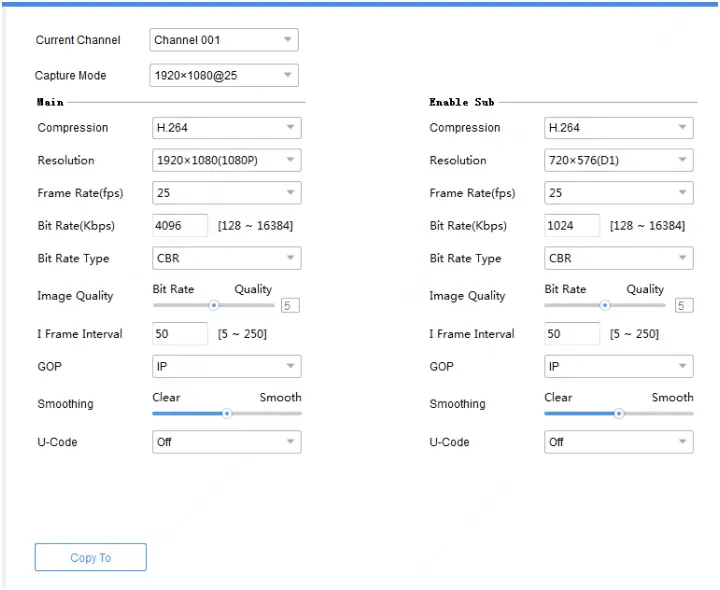
OPOMBA!
Funkcija kopiranja ni na voljo za kanale EC.
- Konfigurirajte parametre OSD.

![]() OPOMBA!
OPOMBA!
- Pri kanalih EC ime kanala ni prikazano in funkcija kopiranja ni na voljo.
- Z enim kanalom lahko izvozite in uvozite konfiguracije OSD naprav IPC in EC. Za podrobnosti glejte Izvoz in uvoz OSD konfiguracij IPC.
- Konfigurirajte zvočne parametre.
Trenutno ta funkcija ni na voljo za kanale NVR.
- Konfigurirajte zaznavanje gibanja.
Zaznavanje gibanja zazna gibanje predmeta v območju zaznavanja v nastavljenem obdobju. Nastavitve zaznavanja gibanja se lahko razlikujejo glede na napravo. Naslednji kanal NVR obravnava kot nprample:
Postavka Opis Območje zaznavanja Kliknite Draw Area, da na levi strani narišete območje zaznavanja view okno. Občutljivost Višja kot je vrednost, lažje bo zaznan premikajoči se predmet. Sprožilna dejanja Nastavite dejanja, ki se sprožijo po alarmu zaznavanja gibanja. Urnik oboroževanja Nastavite začetni in končni čas, v katerem začne veljati zaznavanje gibanja.  ● Kliknite ali povlecite zeleno območje, da nastavite obdobja vklopa.
● Kliknite ali povlecite zeleno območje, da nastavite obdobja vklopa.
● Kliknite Uredi za ročni vnos časovnih obdobij. Ko dokončate nastavitve za en dan, jih lahko kopirate na druge dni. - Konfigurirajte parametre inteligentnega strežnika, da boste lahko upravljali naprave na strežniku.
- UNV

Postavka Opis Kamera št. Številka kamere, ki se uporablja za identifikacijo naprave. št. naprave Številka naprave, ki se uporablja za identifikacijo naprave na strežniku. - Podatkovna zbirka videoposnetkov in slik
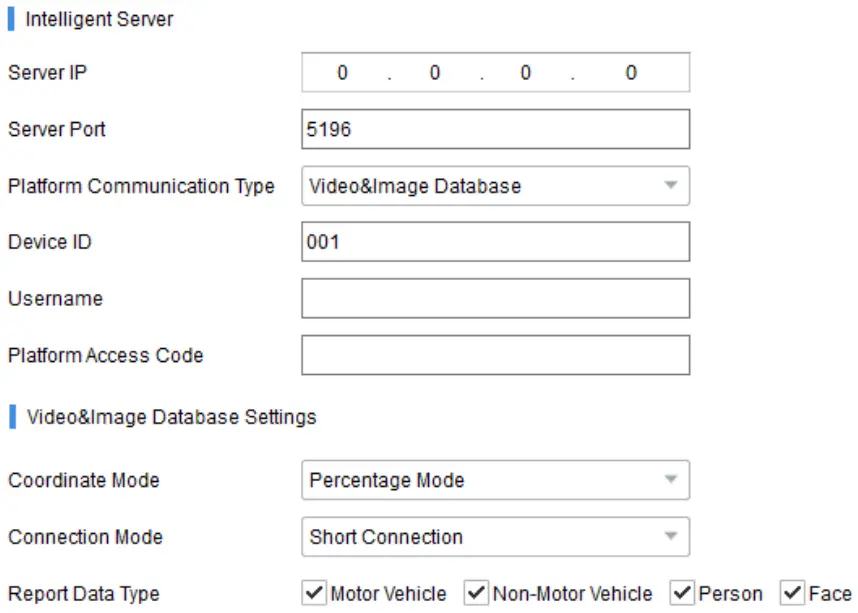
- UNV
| Postavka | Opis |
| ID naprave | Prepričajte se, da je vneseni ID naprave skladen s protokolom VIID in da morajo biti številke 11–13 119. |
| Uporabniško ime | Uporabniško ime za povezavo s platformo VIID. |
| Koda za dostop do platforme | Geslo za povezavo s platformo VIID. |
| Koordinatni način | Izberite koordinatni sistem za določitev lokacije zaznanih predmetov na sliki. Priporočljivo je, da uporabite privzeto. ● Odsttage Način (privzeto): uporabite koordinatni sistem z osjo x in osjo y v razponu od 0 do 10000. ● Način slikovnih pik: uporabite koordinatni sistem slikovnih pik. ● Normaliziran način: uporabite koordinatni sistem z osjo x in osjo y v razponu od 0 do 1. |
| Način povezave | ● Kratka povezava: Ta način je implementiran na podlagi standardnega protokola HTTP, strežnik pa določi način povezave. ● Standardno: Ta način je uporaben samo, ko se naprava poveže z Uniview strežnik. |
| Vrsta podatkov poročila | Izberite vrste podatkov, ki jih želite sporočiti, vključno z motornim vozilom, nemotornim vozilom, osebo in obrazom. |
View Informacije o napravi
View informacije o napravi, vključno z imenom naprave, modelom, IP-jem, vrati, serijsko številko, podatki o različici itd.
- Kliknite Basic Config ali Advanced Config ali Maintenance v glavnem meniju.
- Kliknite
 v stolpcu Operacija.
v stolpcu Operacija.
![]() OPOMBA!
OPOMBA!
Informacije o napravi so prikazane tudi za naprave, ki niso prijavljene, vendar maska podomrežja in prehod ne bosta prikazana.
Izvozi informacije o napravi
Izvozite podatke, vključno z imenom, IP-jem, modelom, različico, naslovom MAC in serijsko številko naprav, v CSV file.
- Kliknite Basic Config ali Advanced Config v glavnem meniju.
- Na seznamu izberite naprave in nato kliknite gumb Izvozi v zgornjem desnem kotu.\

Izvozi podatke o diagnozi
Podatki o diagnozi vključujejo dnevnike in sistemske konfiguracije. Podatke o diagnozi naprav/naprav lahko izvozite v računalnik.
- V glavnem meniju kliknite Vzdrževanje.
- Kliknite
 v stolpcu Operacija.
v stolpcu Operacija. - Izberite ciljno mapo in kliknite Izvozi.

Konfiguracija uvoza/izvoza
Uvoz konfiguracije vam omogoča uvoz konfiguracije file iz računalnika v napravo in spremenite trenutne nastavitve naprave.
Izvoz konfiguracije vam omogoča, da izvozite trenutne konfiguracije naprave in jih shranite kot a file za varnostno kopiranje.
- V glavnem meniju kliknite Vzdrževanje.
- Po potrebi izberite naslednje metode:
● Za posamezno napravo: Kliknite v stolpcu Delovanje.
● Za več naprav: izberite naprave in kliknite Vzdrževanje v zgornji orodni vrstici.
- Kliknite
 poleg gumba Uvoz/Izvoz in izberite konfiguracijo file.
poleg gumba Uvoz/Izvoz in izberite konfiguracijo file.
Kliknite Uvozi/Izvozi.
![]() OPOMBA!
OPOMBA!
Pri nekaterih napravah je za šifriranje ob izvozu konfiguracije potrebno geslo filein ko uvozite šifrirano konfiguracijo file, ga morate tudi dešifrirati z geslom.
Obnovi privzete nastavitve
Obnovitev privzetih nastavitev vključuje obnovitev privzetih nastavitev in obnovitev tovarniških nastavitev.
Obnovi privzete nastavitve: Obnovi tovarniške privzete nastavitve razen omrežnih, uporabniških in časovnih nastavitev.
Obnovi tovarniške privzete nastavitve: Obnovi vse tovarniške privzete nastavitve.
- V glavnem meniju kliknite Vzdrževanje.
- Izberite napravo(-e).
- Kliknite Obnovi v zgornji orodni vrstici in nato izberite Obnovi privzete nastavitve ali Obnovi tovarniške privzete nastavitve.

Znova zaženite napravo
- V glavnem meniju kliknite Vzdrževanje.
- Po potrebi izberite naslednje metode:
● Za posamezno napravo: Kliknite v stolpcu Operacija.
v stolpcu Operacija.
● Za več naprav: izberite naprave in nato v zgornji orodni vrstici kliknite Ponovni zagon.

Prijavite se v Web naprave
- Kliknite Basic Config ali Advanced Config v glavnem meniju.
- Kliknite
 v stolpcu Operacija.
v stolpcu Operacija.
Nadgradite napravo
Nadgradnja naprave vključuje lokalno nadgradnjo in spletno nadgradnjo. Napredek nadgradnje je med nadgradnjo prikazan v realnem času.
Lokalna nadgradnja: nadgradite napravo(-e) z nadgradnjo file na vašem računalniku.
Spletna nadgradnja: z internetno povezavo bo spletna nadgradnja preverila različico vdelane programske opreme naprave, prenesla nadgradnjo files in nadgradite napravo. Najprej se morate prijaviti.

![]() OPOMBA!
OPOMBA!
- Različica za nadgradnjo mora biti pravilna za napravo. V nasprotnem primeru lahko pride do izjem.
- Za IPC je paket za nadgradnjo (ZIP file) mora vsebovati celotno nadgradnjo files.
- Za NVR, nadgradnja file je v obliki .BIN.
- Za napravo za prikaz in nadzor, nadgradnja file je v formatu .tgz.
- Kanale NVR lahko nadgradite v serijah.
- Med nadgradnjo vzdržujte ustrezno napajanje. Naprava se bo znova zagnala po končani nadgradnji.
Nadgradite napravo z lokalno različico za nadgradnjo file
- V glavnem meniju kliknite Nadgradi.
- V razdelku Lokalna nadgradnja izberite napravo(e) in nato kliknite Nadgradi. Prikaže se pogovorno okno (vzemite NVR kot nprample).

- Izberite različico za nadgradnjo file. Kliknite V redu.
Spletna nadgradnja
- V glavnem meniju kliknite Nadgradi.
- V razdelku Spletna nadgradnja izberite napravo(e) in nato kliknite Nadgradi.

- Kliknite Osveži, da preverite, ali so na voljo nadgradnje.
- Kliknite OK.
Upravljanje kanalov NVR
Upravljanje kanalov NVR vključuje dodajanje kanala NVR in brisanje kanala NVR.
- V glavnem meniju kliknite NVR.
- Na zavihku Online izberite IPC(e) za uvoz, izberite ciljni NVR in kliknite Uvozi.

![]() OPOMBA!
OPOMBA!
- Na seznamu IPC oranžna pomeni, da je bil IPC dodan v NVR.
- Na seznamu NVR modra pomeni novo dodan kanal.
- Če želite dodati IPC brez povezave, kliknite zavihek Brez povezave (4 na sliki). Zahtevana sta uporabniško ime in geslo za IPC.
![]() OPOMBA!
OPOMBA!
- Če IPC, ki ga želite dodati, ni na seznamu IPC, uporabite gumb Dodaj na vrhu.
- Če želite izbrisati IPC s seznama NVR, postavite kazalec miške na IPC in kliknite
 . Če želite izbrisati več IPC-jev v paketih, izberite IPC-je in nato kliknite Izbriši na vrhu.
. Če želite izbrisati več IPC-jev v paketih, izberite IPC-je in nato kliknite Izbriši na vrhu.
Storitev v oblaku
Omogočite ali onemogočite storitev v oblaku in funkcijo Dodaj brez prijave na napravi; izbrišite napravo v oblaku iz trenutnega računa v oblaku.
- Prijavite se v napravo.
- V glavnem meniju kliknite Osnovna konfiguracija ali Vzdrževanje.
- Kliknite
 v stolpcu Operacija. Prikaže se pogovorno okno.
v stolpcu Operacija. Prikaže se pogovorno okno.
- Po potrebi omogočite ali onemogočite storitev v oblaku (EZCloud). Ko je storitev v oblaku omogočena, lahko z APP optično preberete spodnjo kodo QR, da dodate napravo.
Opomba: Kliknite Osveži, da posodobite stanje naprave, potem ko omogočite ali onemogočite storitev v oblaku. - Omogočite ali onemogočite funkcijo Dodaj brez prijave, ki vam, ko je omogočena, omogoča dodajanje naprave s skeniranjem QR kode z uporabo APP brez prijave za račun v oblaku.
Opomba: Funkcija Dodaj brez prijave zahteva, da je v napravi omogočena storitev v oblaku in na napravi nastavljeno močno geslo. - Za napravo v oblaku jo lahko odstranite iz trenutnega računa v oblaku s klikom na Izbriši.
Izračun
Izračunajte dovoljeni čas snemanja ali potrebne diske.
- V glavnem meniju kliknite Izračun.
- Kliknite Dodaj na vrhu orodna vrstica.
 Opomba: Prav tako lahko kliknete Iskanje za dodajanje in izberete odkrite naprave za izračun prostora na podlagi njihovih dejanskih nastavitev videa.
Opomba: Prav tako lahko kliknete Iskanje za dodajanje in izberete odkrite naprave za izračun prostora na podlagi njihovih dejanskih nastavitev videa. - Dokončajte nastavitve. Kliknite V redu.
- Po potrebi ponovite zgornje korake.
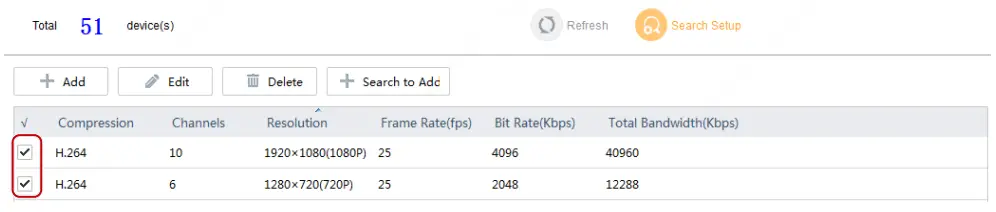
- Izberite naprave na seznamu naprav.
Izračunajte dni v načinu diska
Izračunajte, koliko dni lahko shranite posnetke na podlagi dnevnega časa snemanja (ur) in razpoložljive zmogljivosti diska.
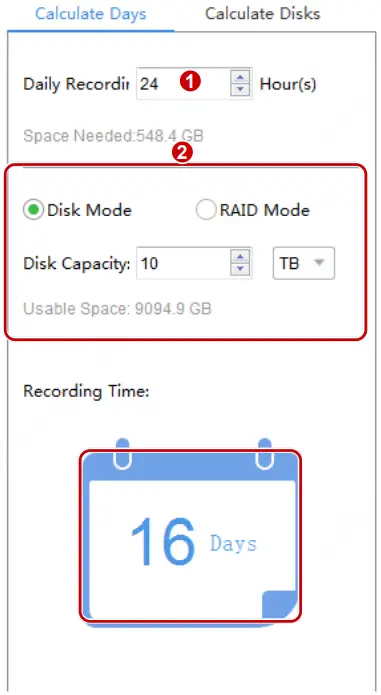
Izračunajte dni v načinu RAID
Izračunajte, koliko dni je mogoče shraniti posnetke na podlagi dnevnega časa snemanja (ur), konfigurirane vrste RAID (0/1/5/6), zmogljivosti diska RAID in števila razpoložljivih diskov.

Izračunajte diske v načinu diska
Izračunajte, koliko diskov je potrebnih na podlagi dnevnega časa snemanja (ur), obdobja hrambe zapisa (dni) in razpoložljive zmogljivosti diska.

Izračunajte diske v načinu RAID
Izračunajte, koliko diskov RAID je potrebnih na podlagi dnevnega obdobja snemanja (ure), obdobja hrambe zapisa (dni), razpoložljive zmogljivosti diska RAID in konfigurirane vrste RAID.

Nasveti za uporabo
Izberite Naprave
Izberite naprave tako, da izberete potrditveno polje v prvem stolpcu seznama. Ko ste izbrani, lahko view število izbranih naprav. Izberete lahko tudi več naprav na naslednje načine:
- Kliknite Vse, da izberete vse.
- Kliknite za izbiro naprav, medtem ko držite oz .
- Povlecite miško, medtem ko držite levi gumb.
Filtriraj seznam naprav
Filtrirajte seznam tako, da vnesete ključno besedo, ki jo vsebuje IP, model, različica in ime želene naprave.
Kliknite ![]() za brisanje vnesenih ključnih besed.
za brisanje vnesenih ključnih besed.
Razvrsti seznam naprav
Na seznamu naprav kliknite naslov stolpca, nprample, ime naprave, IP ali status, da razvrstite navedene naprave v naraščajočem ali padajočem vrstnem redu.
Prilagodite seznam naprav
Kliknite Nastavitev iskanja na vrhu, nato izberite naslove za prikaz na seznamu naprav.

Kopirajte konfiguracije kanala NVR
Konfiguracije slike, kodiranja, zaslonskega menija in zaznavanja gibanja kanala NVR lahko kopirate na druge kanale NVR.
![]() OPOMBA!
OPOMBA!
Ta funkcija podpira samo kanale NVR, ki so povezani prek Uniview zasebni protokol.
- Parametri slike: vključujejo nastavitve izboljšanja slike, osvetlitve, pametne osvetlitve in ravnovesja beline.
- Parametri kodiranja: odvisno od vrste toka, ki ga podpira naprava, lahko izberete kopiranje parametrov kodiranja glavnega in/ali podtokov.
- OSD parametri: OSD slog.
- Parametri zaznavanja gibanja: območje zaznavanja, urnik vklopa.
V nadaljevanju je opisano, kako kopirati konfiguracije kodiranja. Konfiguracije kopiranja slike, zaslonskega menija in zaznavanja gibanja so podobne.
Najprej dokončajte konfiguracijo kanala, iz katerega želite kopirati (npr. Kanal 001) in shranite nastavitve.
Nato sledite korakom, kot je prikazano na sliki:

Izvozi in uvozi OSD konfiguracije IPC
OSD konfiguracije IPC lahko izvozite v CSV file za varnostno kopiranje in uporabite enake konfiguracije za druge IPC-je z uvozom CSV file. OSD konfiguracije vključujejo učinek, velikost pisave, barvo pisave, minimalni rob, obliko datuma in časa, nastavitve območja OSD, vrste in vsebino OSD.

![]() OPOMBA!
OPOMBA!
Pri uvozu datoteke CSV file, preverite, ali so naslovi IP in serijske številke v file ujemajo s ciljnimi IPC; sicer uvoz ne bo uspel.

Dokumenti / Viri
 |
EZTools V1.24 Uniview aplikacija [pdfUporabniški priročnik V1.24 Uniview Aplikacija, V1.24, Uniview Aplikacija, aplikacija |